Gyakran előfordul, hogy néhány letöltés utánrosszindulatú program vagy vírussal fertőzött fájl, fontos rendszeradatok sérülnek vagy törlődnek, aminek következtében a PC rosszabbul vagy egyáltalán nem működik. Ebben az esetben a rendszer-visszaállítás vagy visszaállítás segít megoldani a helyzetet.
Mi ez?
Rollback (ennek a függvénynek a rendszerneveadat-helyreállítás) az operációs rendszer visszatérése egy olyan visszaállítási ponthoz, amely az operációs rendszer vagy egyes összetevőinek sérülése miatt a probléma fellépése előtt jött létre. Számos oka lehet annak, hogy megsérülhet:
- A rendszerfájlt „megeheti” egy vírus, ami után az operációs rendszer megtagadja a munkát. Vagy egyszerűen megfertőzte egy vírusprogrammal, ami után a vírusirtó blokkolja vagy eltávolítja.
- Egy fontos összetevőt a felhasználó maga törölt, véletlenül vagy tudtán kívül.
- Egy harmadik féltől származó program volt telepítve, amely károsította az operációs rendszert.
- A letöltött Windows-frissítések ütközni kezdtek a régiekkel, aminek következtében a számítógép "lelassul" és rosszabbul működött.
Kijelenthetjük, hogy a visszaállítás egy mentőöv a felhasználó számára, mert képes visszaállítani a Windows 7-et a normál állapotába. Ebben az esetben nem kell újratelepítenie.
Visszaállítjuk a rendszert
Lépjen a Start // Minden program // Standard // Segédprogramok elemre, és kattintson a „Rendszer-visszaállítás” elemre.

Amikor megnyílik, kattintson a "Tovább" gombra, majd válassza ki a visszaállítási pontok listájából azt, amelyet a problémák megjelenése előtt mentett.

Ha érdekel, hogy milyen programok ugyanabban az időbeneltűnik, kattintson az „Érintett programok keresése” gombra. Továbbmegyünk és elkezdünk visszagurulni. Ez megtisztítja az operációs rendszert, de néhány segédprogramot vagy illesztőprogramot újra kell telepíteni.
Biztonságos módon keresztül
Gyakran előfordul, hogy valamilyen hiba történikpontosan induláskor, így nem lehetséges az asztal betöltése és a beállítások visszagörgetése. Ezért a "Csökkentett mód" használatával léphet be.
A betöltés előtt újraindítjuk a számítógépetWindows 7 esetén nyomja meg az F8 billentyűt. Érdemes megjegyezni, hogy egyes laptopokon az F1-12 billentyűk csak az Fn váltógombbal együtt aktiválódnak (a legtöbb esetben a bal alsó sarokban található). Ebben az esetben tartsa lenyomva az Fn billentyűt, és nyomja meg az F8 billentyűt.

A megjelenő funkciók listájából válassza ki a lehetőséget"Biztonságos mód". Ne ijedjen meg a 600x400-as vagy 800x600-as képernyőfelbontástól, ez normális. Ezután megtaláljuk a rendszer-helyreállító programot a "Start" menüben, és kövesse az előző utasításokat a visszaállításhoz.
Indítólemez használata
Ez akkor fordul elő, ha nem tud bejelentkezni a számítógépbe,"Csökkentett mód" használatával, és ennek megfelelően lehetetlen visszaállítani. Ezt elég egyszerűen meg lehet oldani egy indítólemez használatával. Csak az kell, hogy rendelkezzen vele. Helyezzük be a rendszerindító lemezt a meghajtóba, indítsuk újra a számítógépet. Ha a meghajtó nincs prioritásban, vagyis nem az első helyen szerepel a prioritási indítási listában, menjen a BIOS-ba a Boot részben, és tegye az első helyre, mentse és lépjen ki. Amikor a Windows 7 "telepítője" elindul, állítsa be a nyelvet oroszra (bár más is lehetséges), és kattintson a bal alsó sarokban található "Rendszer-visszaállítás" feliratra. A listából ismét válassza ki a "Rendszer-visszaállítás" elemet, majd a már ismert eljáráson megyünk keresztül, és visszaállítjuk a frissítéseket és beállításokat.

Egyébként ha van bootolható pendrive, akkor a kezelési sorrend ugyanaz, csak be kell helyezni a rendszerindítási prioritásba.
Hozzon létre egy visszaállítási pontot
Csak akkor állíthatja vissza a számítógépet, ha rendelkezik mentett visszaállítási ponttal. Ha nincs ott, akkor ez probléma, mert lehetetlen lesz visszaállítani. Ezért szükséges létrehozni.
Kattintson jobb gombbal a "Sajátgép" parancsikonra (ha nincs ilyen asztal, akkor nyissa meg a "Start" menüt, és tegye meg ott), és válassza a "Tulajdonságok" lehetőséget.
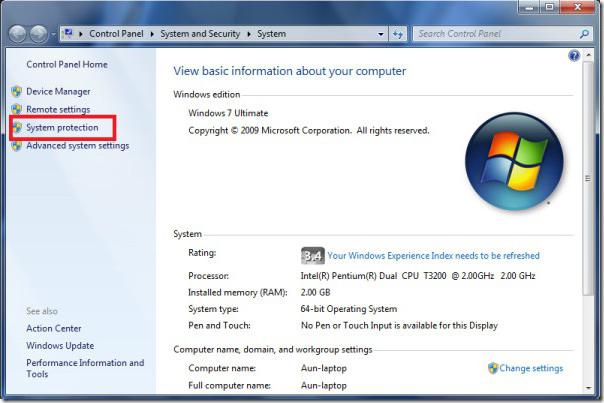
A jobb oldali "Eszköztárban" kattintson a "Rendszervédelem" szakaszra, és nézze meg a lemezt, ahol a lemezek megjelennek.

Ha valamilyen lemezzel szemben (leginkábbrendszer) van egy „Engedélyezve” felirat, akkor nem kell aggódni, hiszen ott van a visszatérési pont mentésének funkciója. Ha van „Letiltva”, kattintson a „Konfigurálás” gombra. Itt a kapcsolót a "Rendszerparaméterek és a fájlok korábbi verzióinak visszaállítása" elemre helyeztük. Alulról pedig kiválasztjuk a lemezterület méretét (legalább 1,5-2 GB-ot célszerű venni). Kattintson az „Alkalmaz” és az „OK” gombra. Manuálisan is létrehozhat visszaküldési címkét. Ehhez kattintson a „Létrehozás” gombra, hívja meg valahogy, és kész.
Most időről időre lesz másolat a rendszerrőlmentésre kerül, és lehetséges lesz a visszaállítás. Ez jó hír. De van egy kis árnyalat. A védelmi beállításokat a rendszer főleg egyes programok telepítése előtt menti, és folyamatosan felcseréli, ha nincs elég hely az új mentésekhez. Ezért jobb 5-10 gigabájtot elkülöníteni ehhez a művelethez (minden a lemez képességeitől függ), hogy több korábbi dátummal rendelkező címke legyen a visszaküldési listában.
Automatikus létrehozás
Gondoskodhat arról, hogy a helyreállítási adatok az ütemezetten menjenek. Ennek legegyszerűbb módja a következő:
- Nyomja meg a Win + R billentyűket, vagy nyissa meg a "Start" elemet, és írja be a "Futtatás" kifejezést a keresésbe.
- Abba a sorba, amelyet a taskchd.msc írunk, kattintson az OK gombra. Megnyílik az ütemező.
- A bal oldali fában nyissa meg a Library \ Microsoft \ Windows \ SystemRestore mappát. Kattintson duplán az SR fájlra.

- Lépjen a „Triggerek” fülre, és válassza ki a kívántatés kattintson a Módosítás gombra. Itt saját belátásunk szerint állítjuk be az ütemezést (például állítsunk be egy triggert úgy, hogy hetente hozzon létre minden szombaton 0 órakor, a másodikat pedig a számítógép bekapcsolásakor).
- Ezután lépjen a „Feltételek” fülre, és állítson be néhány feltételt az automatikus mentési pont létrehozásához. Ha nincs rájuk szükség, kikapcsolhatja őket.
Most már nem kell aggódnia a visszaállítási pont miatt, és a rendszer visszaállítása Windows rendszerre.












